I denne artikkelen skal jeg vise deg hvordan du installerer Genymotion Android Emulator på Ubuntu 18.04 LTS. Så la oss komme i gang.
Installere VirtualBox:
Genymotion bruker VirtualBox til å kjøre Android-emulatoren på datamaskinen din. Så du må ha maskinvarevirtualisering (VT-d / VT-x / AMD-v) aktivert i BIOS og VirtualBox for å kunne bruke Genymotion.
VirtualBox er tilgjengelig i det offisielle pakkelageret til Ubuntu 18.04 LTS. Så du kan enkelt installere det ved hjelp av APT-pakkebehandling.
Oppdater først hurtigbufferen for APT-pakkebehandling som følger:
$ sudo apt oppdatering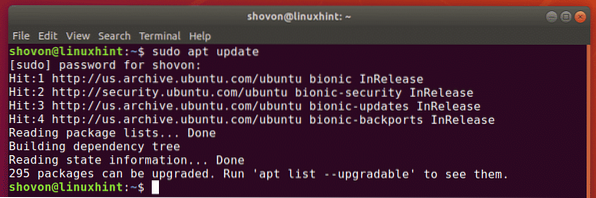
Installer nå VirtualBox med følgende kommando:
$ sudo apt installere virtualbox
Trykk nå y og trykk deretter på
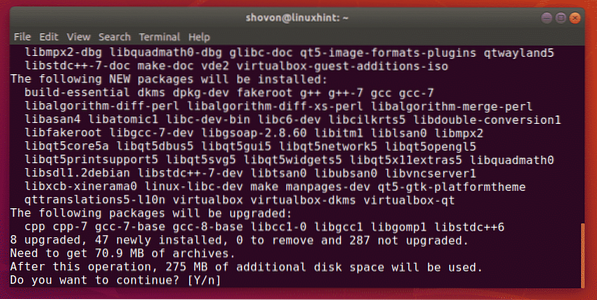
VirtualBox skal installeres.
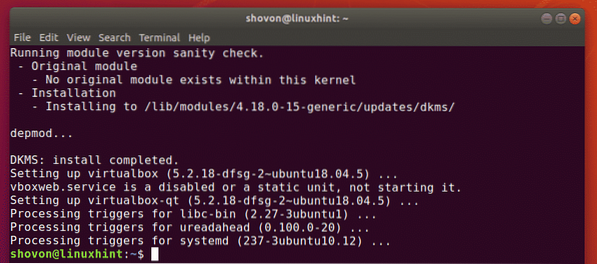
Laste ned Genymotion:
Genymotion er ikke tilgjengelig i det offisielle pakkelageret til Ubuntu 18.04 LTS. Men du kan enkelt laste ned Genymotion fra den offisielle nettsiden til Genymotion og installere den på Ubuntu 18.04 LTS maskin.
Gå først til den offisielle nettsiden til Genymotion på https: // www.genymotion.com fra din favoritt nettleser og klikk på Logg inn.
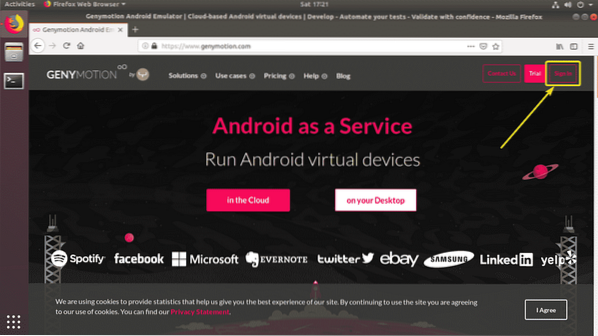
Hvis du har en Genymotion-konto, bare Logg inn med kontoen din. Hvis du ikke har en, er det bare å klikke på Opprett en konto, opprett en ny Genymotion-konto og logg på.
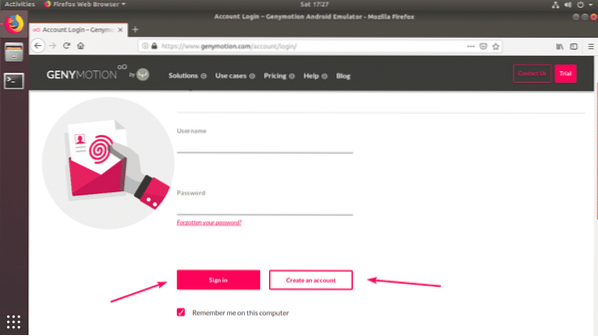
Når du er logget inn, gå til Hjelp > Genymotion Desktop > Morsom sone som markert i skjermbildet nedenfor.
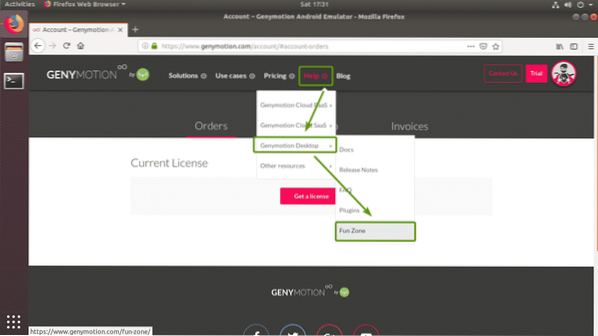
Nå klikker du på Last ned Genymotion Personal Edition som markert i skjermbildet nedenfor.
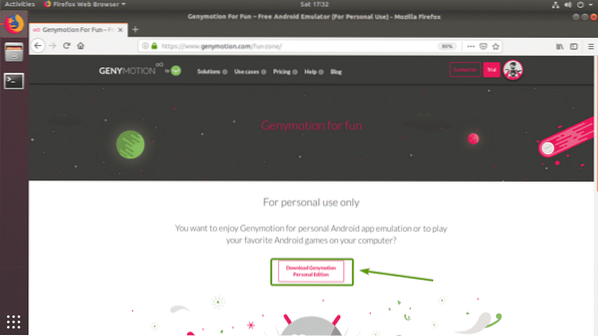
Nå klikker du på Last ned for Linux (64-bit) som markert i skjermbildet nedenfor.
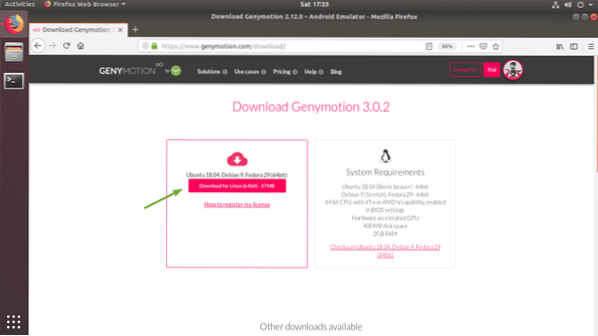
Nettleseren din bør be deg om å lagre Genymotion-installasjonsfilen. Klikk på Lagre filen for å redde den.

Nettleseren din skal begynne å laste ned Genymotion-installasjonsprogrammet.

Installer Genymotion:
Når Genymotion-installasjonsprogrammet er lastet ned, bør du kunne finne det i ~ / Nedlastinger / katalog.
$ ls -l ~ / Nedlastinger /
Gjør nå installasjonsprogrammet kjørbart med følgende kommando:
$ chmod + x ~ / Nedlastinger / genymotion-3.0.2-linux_x64.søppel
Kjør nå Genymotion-installasjonsprogrammet med følgende kommando:
$ sudo ~ / Nedlastinger / genymotion-3.0.2-linux_x64.søppel
Trykk nå y og trykk deretter på

Genymotion bør installeres.
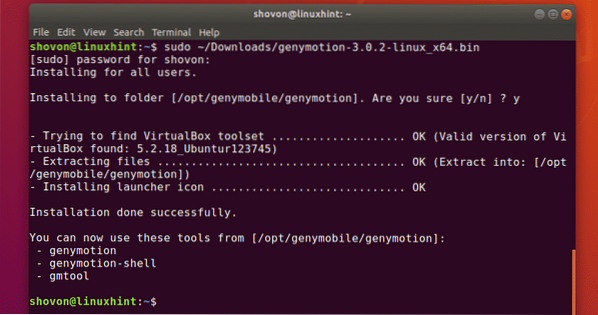
Running Genymotion:
Nå kan du finne Genymotion i Søknadsmeny av Ubuntu 18.04 LTS.

Nå skriver du inn Genymotion-påloggingsinformasjonen din og klikker på NESTE.
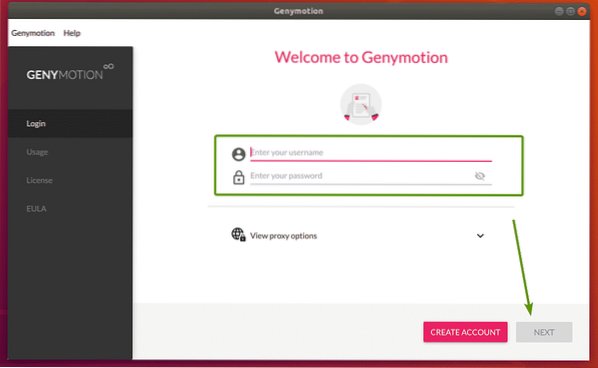
Velg nå Personlig bruk og klikk på NESTE.
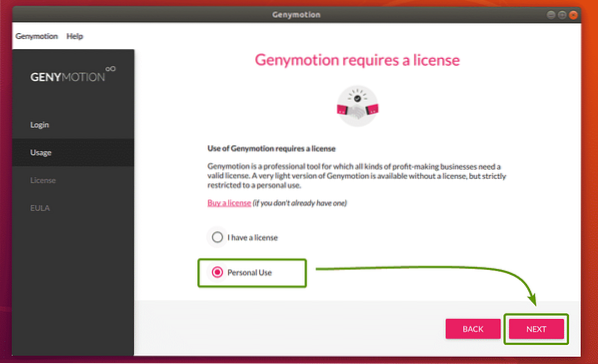
Nå, sjekk Jeg har lest og godtar lisensavtalen for sluttbrukere og klikk på NESTE.
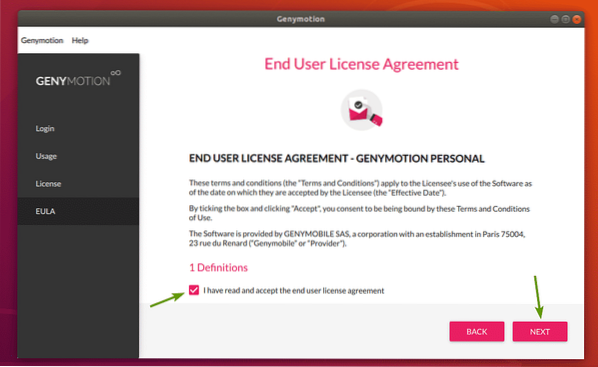
Genymotion bør starte.

Opprette Genymotion Android Virtual Devices:
Genymotion har mange tilgjengelige Android virtuelle enhetsmaler å velge mellom. Du kan søke etter maler, filtrere dem etter Formfaktor (Telefon, lite nettbrett, stort nettbrett), Android API (Android 8, Android 9 osv.), Tetthet (skjermpikseltetthet) og Størrelse (skjermstørrelse / oppløsning).
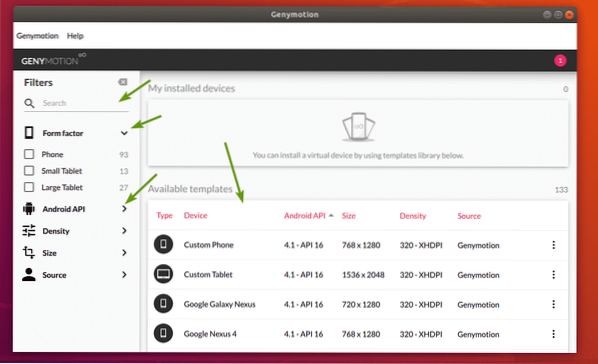
Velg nå en enhet du liker, og klikk på Menyikon og klikk deretter på Installere.
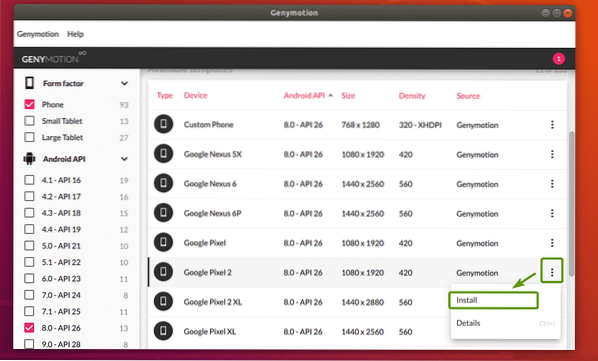
Nå kan du skrive inn et navn på den virtuelle enheten, velge skjermoppløsning og pikseltetthet fra noen forhåndsdefinerte, eller angi en egendefinert skjermoppløsning og pikseltetthet. Hvis du vil starte den virtuelle enheten i fullskjermmodus, så sjekk Start i fullskjermmodus avkrysningsruten.
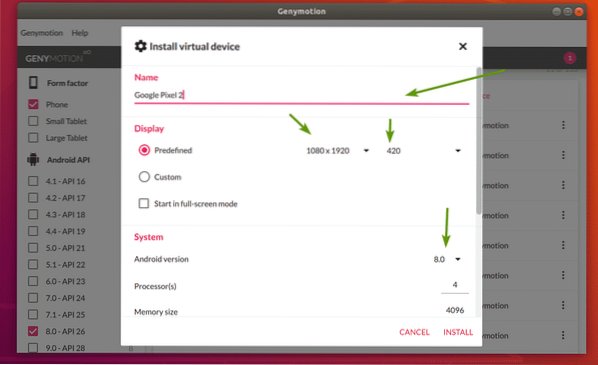
Du kan også velge Android-versjonen du ønsker, velge antall prosessorkjerner som skal tilordnes den virtuelle enheten, angi minnestørrelse osv. Når du er ferdig, klikker du på INSTALLERE.
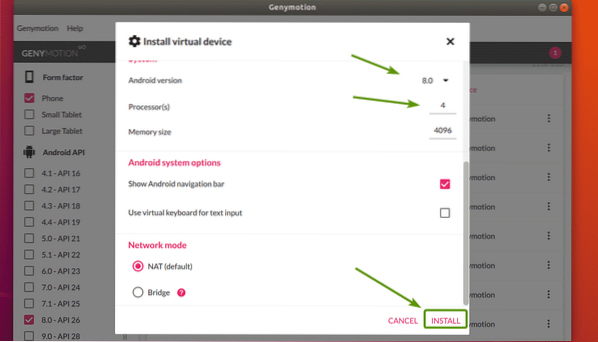
Genymotion bør begynne å laste ned de nødvendige filene for å opprette den virtuelle enheten.
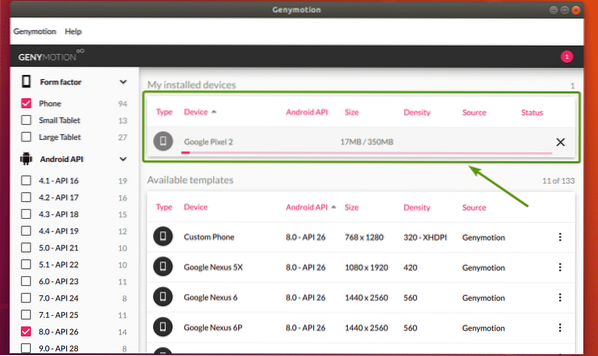
Når den virtuelle enheten er klar, bør den være oppført i Mine installerte enheter seksjon.
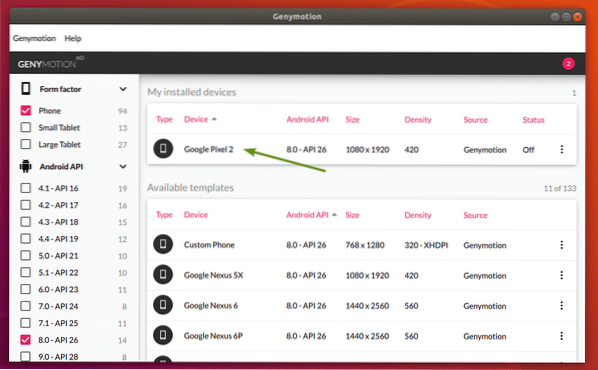
Nå, for å starte den virtuelle enheten, klikker du på Menyikon og klikk på Start.
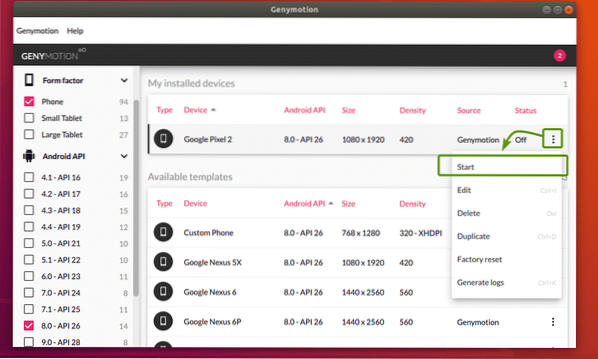
Som du kan se, starter Genymotion den virtuelle enheten.
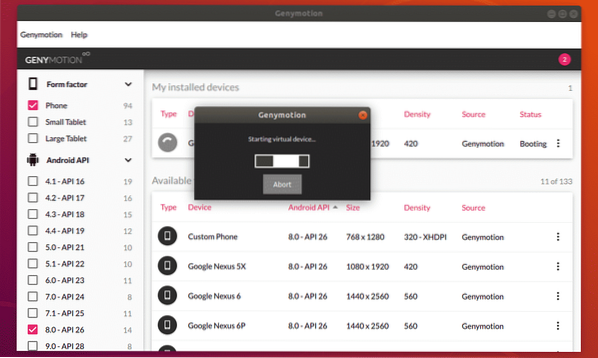
Etter en stund bør en Android-virtuell enhet startes. Nå kan du installere Android-apper på den, kjøre favorittspillene dine og mange flere på denne virtuelle enheten.4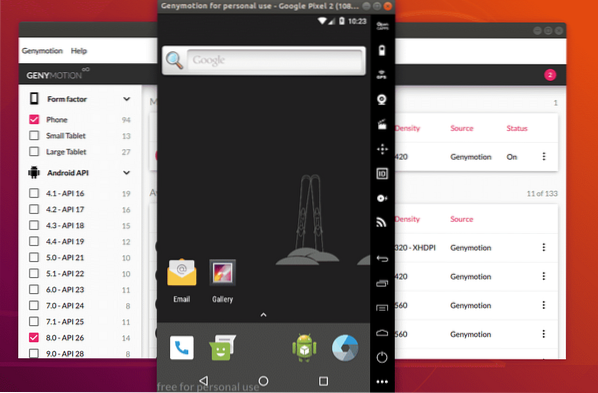
Du kan opprette så mange Android-virtuelle enheter som du vil ved hjelp av Genymotion.
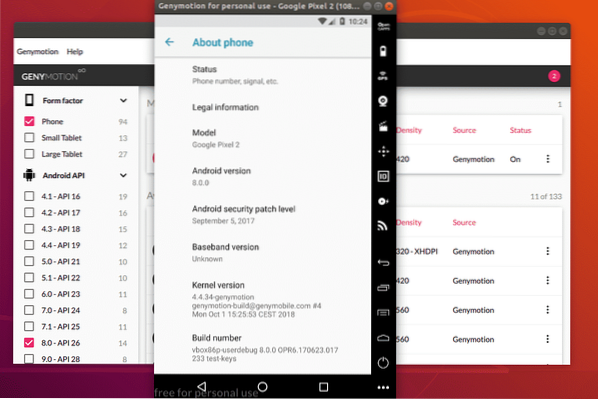
Så det er slik du installerer Genymotion Android-emulator på Ubuntu 18.04 LTS. Takk for at du leser denne artikkelen.
 Phenquestions
Phenquestions


